Када покушате да преузмете датотеку помоћу Цхроме-а, повремено можете добити упозорење „Скенирање вируса није успело“. То значи да ваш претраживач није могао да скенира датотеку у потрази за малвером и блокирао је преузимање. Поново покретање прегледача и поновни покушај преузимања неће помоћи. Хајде да истражимо шта још можете да урадите да бисте се решили овог упозорења.
Како да поправите грешку „Скенирање вируса није успело“ у Гоогле Цхроме-у
Проверите свој претраживач
Почнимо тако што ћемо проверити ваш претраживач. Идеја је да се уверите да ништа не омета ваше преузимање.
- Омогућите анонимни режим. Покушајте да преузмете проблематичну датотеку Инкогнито режим.
- Обришите кеш претраживача. Избришите своје колачиће и кеш датотеке и проверите да ли проблем и даље постоји.
- Онемогућите све своје екстензије. Екстензије за приватност и безбедност често ометају скрипте веб локација које посећујете. Они такође могу ограничити одређене функције претраживача.
- Ажурирајте свој претраживач. Кликните на мени са три тачке, Иди на Помоћ, изаберите О Гоогле Цхроме-у и проверите да ли постоје ажурирања.

Користите другачији прегледач
Ако се проблем настави, пребаците на други прегледач. Међутим, имајте на уму да се иста грешка може појавити и на другим прегледачима заснованим на Цхромиум-у. Користите Фирефок и проверите да ли можете да преузмете проблематичну датотеку.
Проверите свој антивирусни дневник
Упозорење „Скенирање вируса није успело“ такође може указивати на то да је ваш антивирус блокирао процес преузимања датотеке. Обично је то зато што је антивирус открио нешто сумњиво и блокирао датотеку. Ако преузимате датотеке или програме са веб локација за преузимање независних произвођача, ваш антивирус је можда у праву. Проверите дневник за детаље о томе зашто је датотека уопште блокирана. За детаљна упутства о томе како да проверите евиденцију, идите на страницу подршке за антивирусни програм.
Не препоручујемо да искључите антивирусни и заштитни зид да бисте се решили ове грешке. Датотека коју покушавате да преузмете је можда заражена малвером. Будите на сигурној страни и не ризикујте да заразите своју машину малвером. Хакери једва чекају да претворите своју машину у зомби рачунар.
Онемогућите скенирање прилога
Међутим, ако сте 100 посто сигурни да је датотека коју покушавате да преузмете безбедна, можете привремено да прескочите фазу скенирања прилога. Не заборавите да поново омогућите опцију скенирања вируса чим преузмете датотеку.
- Тип регедит у пољу Виндовс Старт Сеарцх и покрените Уредник регистра.
- Иди на
ХКЕИ_ЦУРРЕНТ_УСЕР\Софтваре\Мицрософт\Виндовс\ЦуррентВерсион\Полициес\Прилози.- Белешка: Ако унос Прилози није доступан, креирајте га тако што ћете кликнути на Смернице → Ново → Кључ → Прилози.
- Кликните десним тастером миша на Прилози, изаберите Нова, и онда ДВОРД (32-бит).
- Именујте нови унос СцанВитхАнтиВирус, и притисните Ентер.
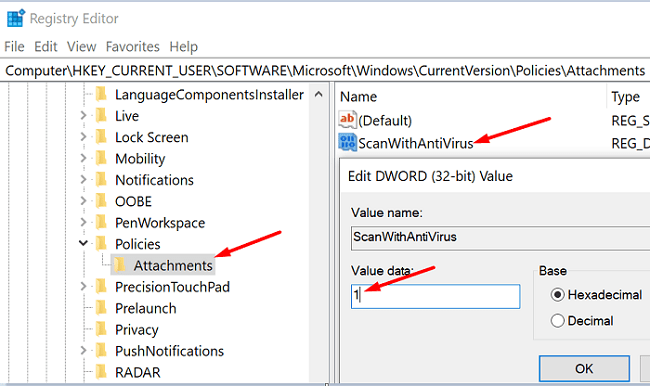
- Двапут кликните на СцанВитхАнтиВирус. Промените његову вредност у 1, и сачувајте нова подешавања.
- Покушајте поново да преузмете проблематичну датотеку.
Онемогућите Виндовс менаџер прилога
Улога менаџера прилога је да блокира небезбедне прилоге и датотеке. На пример, ако покушавате да преузмете сумњиве или несигурне датотеке са Интернета, алатка ће их аутоматски блокирати и избрисати. То би могло да објасни зашто добијате грешку „Скенирање вируса није успело“ у Цхроме-у.
Можете да користите Менаџер смерница групе да бисте онемогућили Менаџер прилога, иако ми не препоручујемо да то радите. Иди на Гроуп Полици → Корисничка конфигурација → Административни шаблони → Виндовс компоненте → Аттацхмент Манагер. Као брзи подсетник, ГПЕдит је доступан само на Виндовс 10 Про рачунари.
Закључак
Ако упозорење „Скенирање вируса није успело“ спречава Цхроме да преузима датотеке са Интернета, обришите кеш претраживача и онемогућите екстензије. Уверите се да на свом рачунару користите најновију верзију Цхроме-а. Ако се проблем и даље јавља, користите други прегледач и подесите свој регистар да онемогућите опцију скенирања прилога. Да ли су вам ова решења помогла да решите проблем? Поделите своје повратне информације у коментарима испод.